Windows server服务器允许多用户远程的设置
时间:2025-01-18 08:36:52 179浏览 收藏
来到golang学习网的大家,相信都是编程学习爱好者,希望在这里学习文章相关编程知识。下面本篇文章就来带大家聊聊《Windows server服务器允许多用户远程的设置》,介绍一下,希望对大家的知识积累有所帮助,助力实战开发!
Windows server服务器允许多用户远程的设置
方法如下:
1.在运行里面(Windows+R)或者右击开始菜单,选择运行,输入“gpedit.msc”命令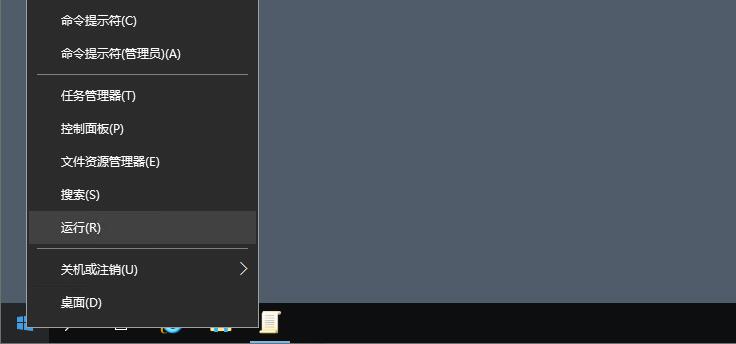
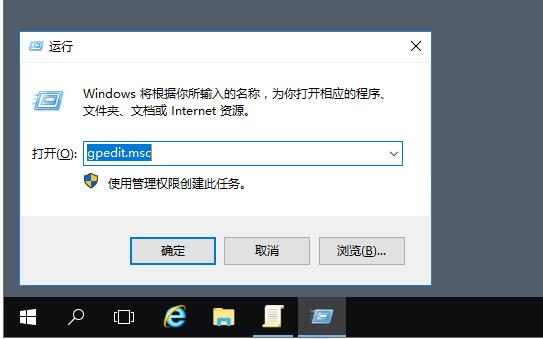
2.计算机组策略”依次打开 计算机配置-->管理模板--->windows组件--->远程桌面服务--->远程桌面会话主机--->连接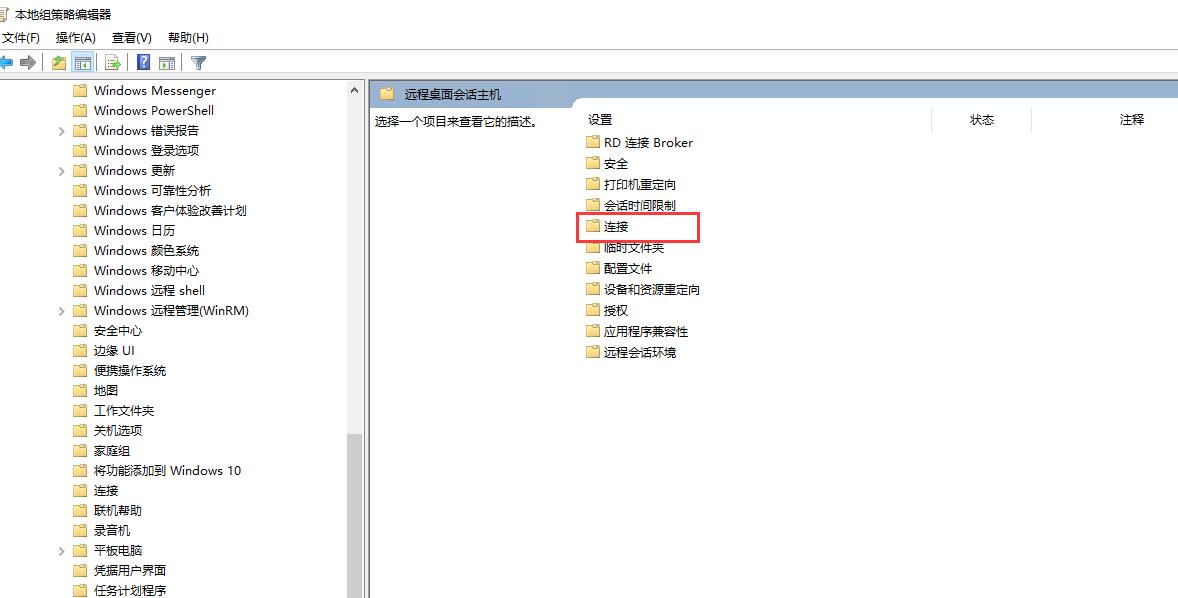
3.在连接里面找到“限制连接的数量”双击,显示如图,选中“已启用”and 我设置的是最大允许2人同时远程,点击确定。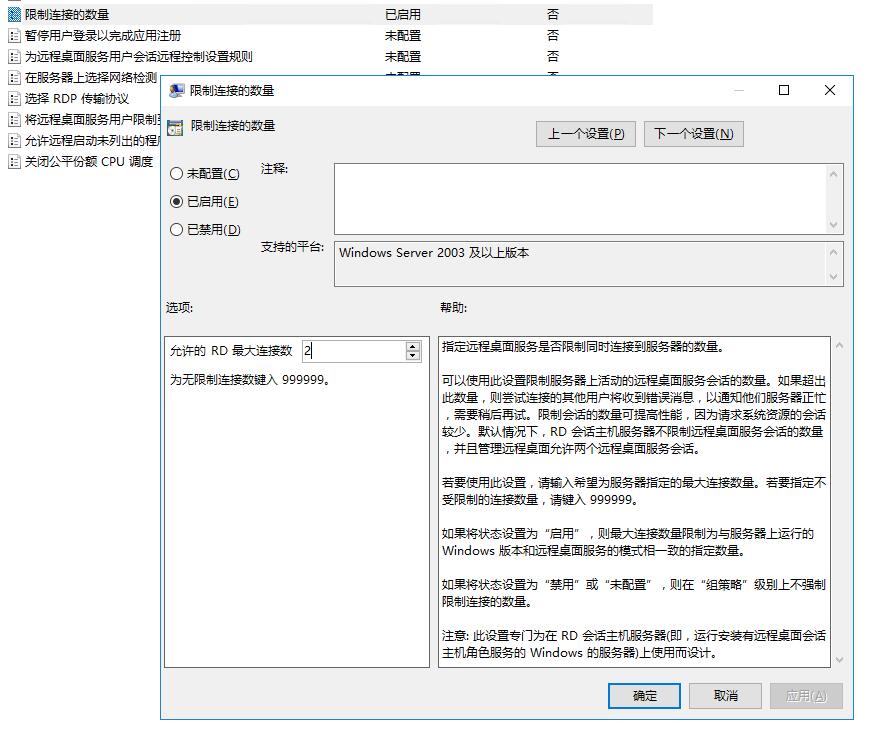
4.双击打开“将远程桌面服务用户限制到单独的远程桌面服务会话”,选中“已禁用”,单击确定。设置到此结束。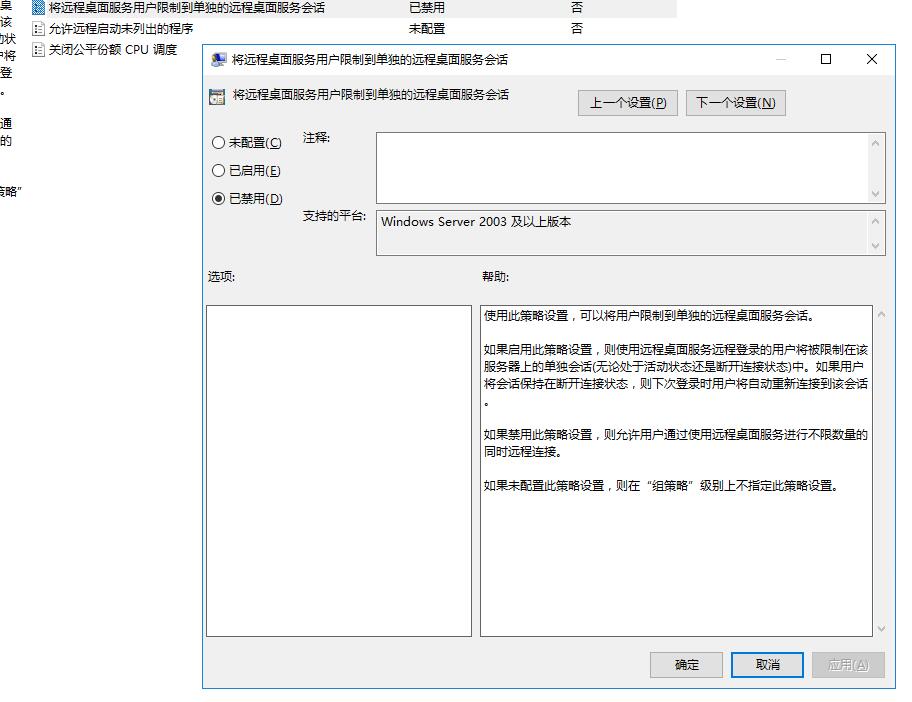
5.至此多人远程设置完毕,可以测试一下。
今天关于《Windows server服务器允许多用户远程的设置》的内容介绍就到此结束,如果有什么疑问或者建议,可以在golang学习网公众号下多多回复交流;文中若有不正之处,也希望回复留言以告知!
相关阅读
更多>
-
501 收藏
-
501 收藏
-
501 收藏
-
501 收藏
-
501 收藏
最新阅读
更多>
-
493 收藏
-
335 收藏
-
281 收藏
-
236 收藏
-
290 收藏
-
287 收藏
-
390 收藏
-
207 收藏
-
134 收藏
-
478 收藏
-
200 收藏
-
289 收藏
课程推荐
更多>
-

- 前端进阶之JavaScript设计模式
- 设计模式是开发人员在软件开发过程中面临一般问题时的解决方案,代表了最佳的实践。本课程的主打内容包括JS常见设计模式以及具体应用场景,打造一站式知识长龙服务,适合有JS基础的同学学习。
- 立即学习 543次学习
-

- GO语言核心编程课程
- 本课程采用真实案例,全面具体可落地,从理论到实践,一步一步将GO核心编程技术、编程思想、底层实现融会贯通,使学习者贴近时代脉搏,做IT互联网时代的弄潮儿。
- 立即学习 516次学习
-

- 简单聊聊mysql8与网络通信
- 如有问题加微信:Le-studyg;在课程中,我们将首先介绍MySQL8的新特性,包括性能优化、安全增强、新数据类型等,帮助学生快速熟悉MySQL8的最新功能。接着,我们将深入解析MySQL的网络通信机制,包括协议、连接管理、数据传输等,让
- 立即学习 500次学习
-

- JavaScript正则表达式基础与实战
- 在任何一门编程语言中,正则表达式,都是一项重要的知识,它提供了高效的字符串匹配与捕获机制,可以极大的简化程序设计。
- 立即学习 487次学习
-

- 从零制作响应式网站—Grid布局
- 本系列教程将展示从零制作一个假想的网络科技公司官网,分为导航,轮播,关于我们,成功案例,服务流程,团队介绍,数据部分,公司动态,底部信息等内容区块。网站整体采用CSSGrid布局,支持响应式,有流畅过渡和展现动画。
- 立即学习 485次学习
